win7系统Ie浏览器经常会有弹窗阻止程序运行的解决方法
很多小伙伴都遇到过win7系统IE浏览器经常会有弹窗阻止程序运行的困惑吧,一些朋友看过网上零散的win7系统IE浏览器经常会有弹窗阻止程序运行的处理方法,并没有完完全全明白win7系统IE浏览器经常会有弹窗阻止程序运行是如何解决的,今天小编准备了简单的解决办法,只需要按照u3000u30001.首先,咱们双击打开电脑中的IE浏览器图标打开程序,然后在浏览器上方的工具窗口中找到并依次点击工具-Internet选项,在打开的Internet选项窗口中,咱们点击进入到属性选项中。 2.如下图中所示的窗口便是Internet属性窗口了,接下来咱们将界面切换到隐私这一栏中,然后找到下方的弹出窗口组织程序,并将下面的“启用弹出窗口组织程序”选项勾选上,后,咱们点击窗口下方的确定按钮保存设置即可。的顺序即可轻松解决,具体的win7系统IE浏览器经常会有弹窗阻止程序运行教程就在下文,一起来看看吧!
1.首先,咱们双击打开电脑中的IE浏览器图标打开程序,然后在浏览器上方的工具窗口中找到并依次点击工具-Internet选项,在打开的Internet选项窗口中,咱们点击进入到属性选项中。
2.如下图中所示的窗口便是Internet属性窗口了,接下来咱们将界面切换到隐私这一栏中,然后找到下方的弹出窗口组织程序,并将下面的“启用弹出窗口组织程序”选项勾选上,后,咱们点击窗口下方的确定按钮保存设置即可。


 0
0 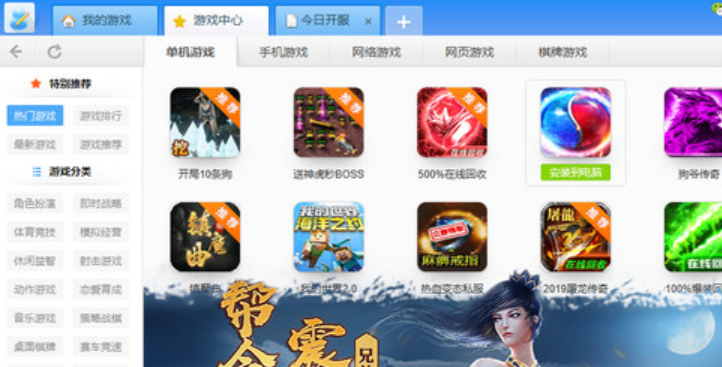
 0
0 
 0
0 
 0
0 
 0
0 
 0
0 
 0
0 
 0
0 
 0
0 
 0
0